1、新建一个空白图层。(大小自定,没有强制要求。)RGB格式,
2、新建图层。先用椭圆选框工具,画个黑色的圆得到图层1。
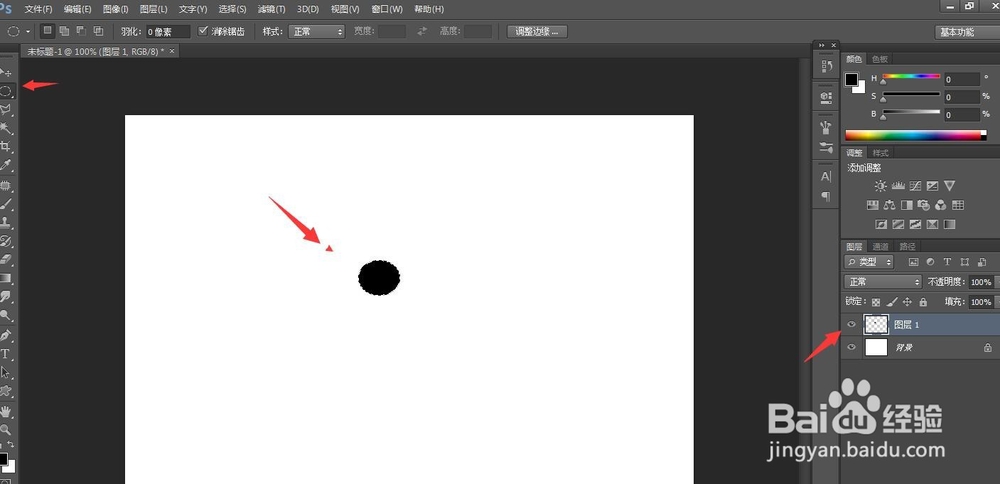
3、点图层1眼睛使其隐蔽.再新建图层2,载入图层1选区,执行反向,填充一种颜色(随意)。

4、选图层2进行高斯模糊(值可跟据球体大小而为 9)。

5、再载入图层1选区,在图层2上添加蒙版。

6、在图层上取消图层与蒙版的链接,单击图层缩图,再用移动工具向下移动。

7、再次载入图层1选区,然后新建图层3,填充一种颜色(与图层2一样)。将其执行高斯模糊,然后移到哆蚝馆填球体的下方。载入图层1选区,图层3上执行菜单—图层蒙版—隐藏选区命令,得到球体阴影。



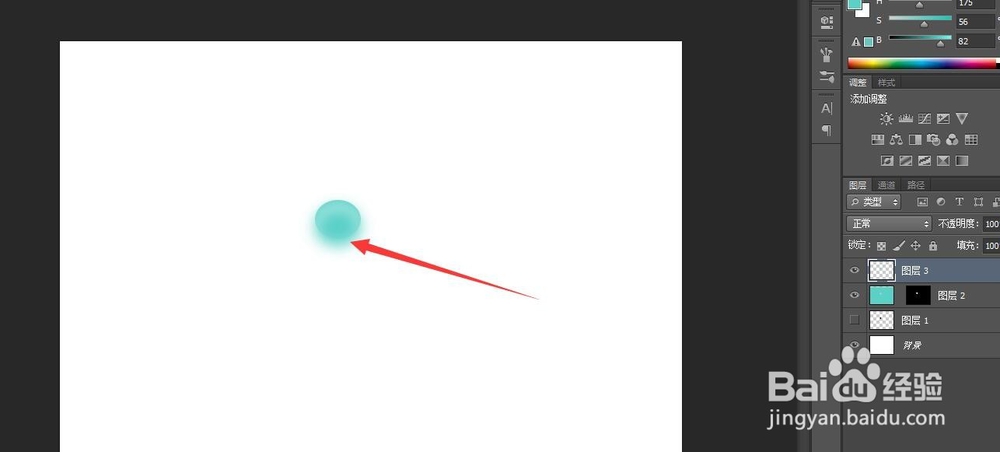
8、新建图4,然后载入图层1选区,填充颜色为白色,并高斯模糊。


9、变换图层4选区,将其缩小再移动到珠子下方。
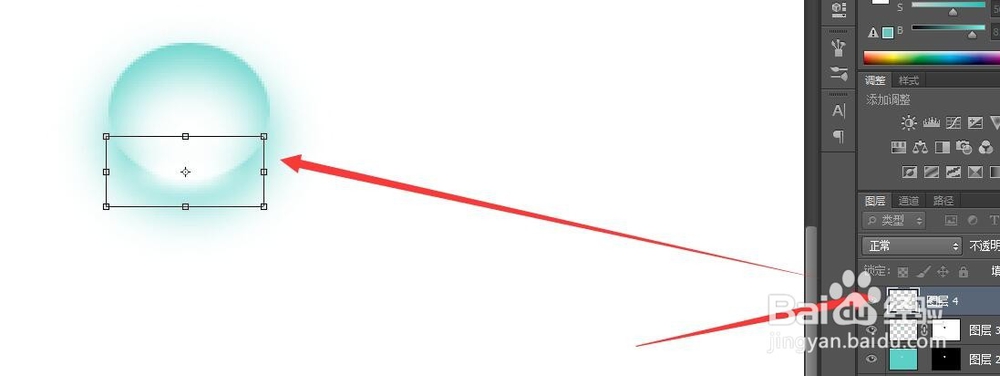
10、复制图层4,并缩小,移动到珠子上方做高光。晶莹剔透的珠子就做好了,盖印,并复制图层,可变换选辨泔矣嚣区,使其形状不一,改变色相,既可以得到不同色彩的珠子。

